Rumah >masalah biasa >Cara menggunakan mesin maya yang disertakan dengan win10
Cara menggunakan mesin maya yang disertakan dengan win10
- WBOYWBOYWBOYWBOYWBOYWBOYWBOYWBOYWBOYWBOYWBOYWBOYWBke hadapan
- 2023-07-16 14:53:0710066semak imbas
Saya percaya sesetengah peminat komputer telah menggunakan mesin maya Antaranya, yang paling banyak digunakan ialah mesin maya VMware Tetapi hari ini kami akan berkongsi dengan anda satu lagi kaedah menggunakan mesin maya dan mengajar anda cara untuk mendayakan mesin maya mesin win10.
1 Tekan kombinasi kekunci Win + R untuk membuka Run, masukkan kawalan, dan tekan Enter atau OK untuk membuka panel kawalan.
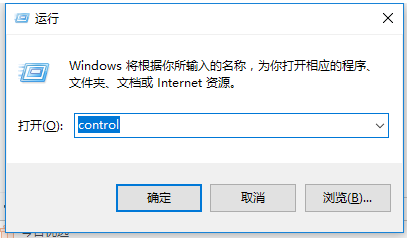
2. Di antara semua item panel kawalan, tekan mod Lihat di penjuru kanan sebelah atas untuk ikon besar, dan kemudian cari Program dan Ciri. Dalam tetingkap Program dan Ciri, klik di sebelah kiri untuk menghidupkan atau mematikan ciri Windows.
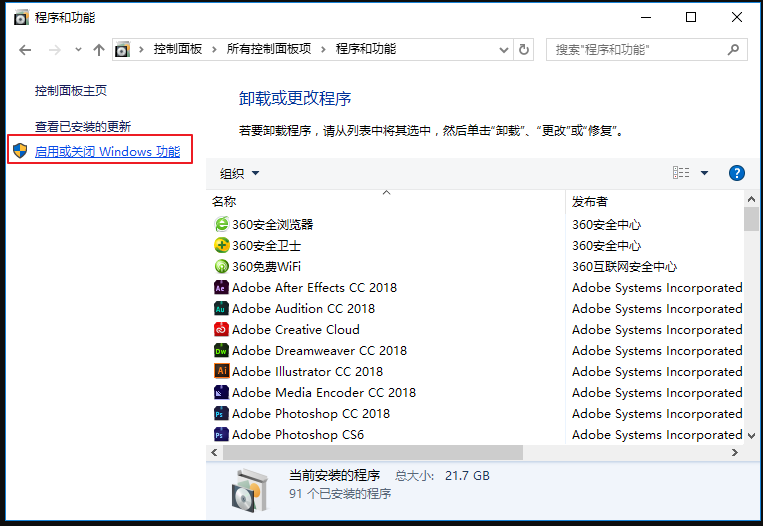
3. Dalam tetingkap fungsi Windows, semak Hyper-V, sistem akan memperuntukkan perkakasan dan perisian yang berkaitan, tunggu seketika, dan kemudian jangan lupa untuk memulakan semula komputer.
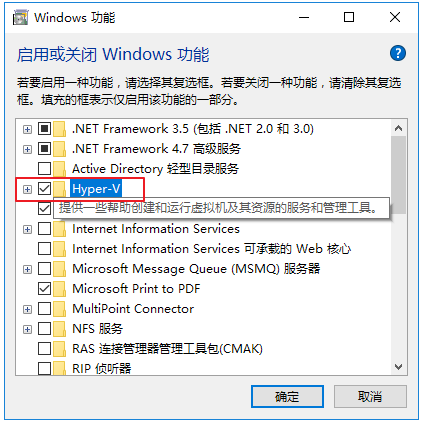
4. Selepas memulakan semula komputer, klik pada menu Mula dan kami akan dapat mencari Pengurus Hyper-V yang baru ditambah Selepas menjalankannya, pilih komputer tempatan sebagai pelayan dan cipta mesin maya baharu.
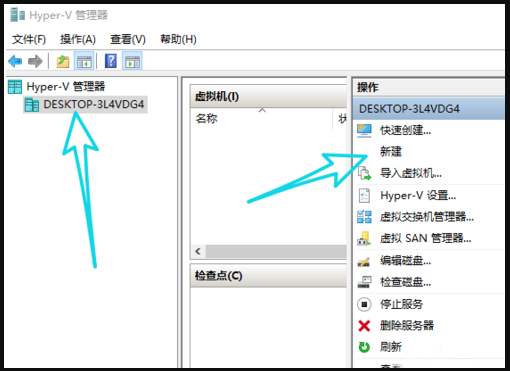
5 Semasa proses mencipta mesin maya baharu, anda perlu mengkonfigurasi beberapa parameter yang penting ialah menetapkan saiz memori, memilih sistem pengendalian, dsb. Saiz memori tidak boleh melebihi memori komputer tempatan, dan tidak boleh terlalu kecil, sekurang-kurangnya 2G. Di samping itu, anda perlu menyediakan imej sistem yang berkaitan Anda boleh meletakkannya pada cakera keras tempatan atau cakera keras mudah alih, selagi anda boleh mencari laluan.
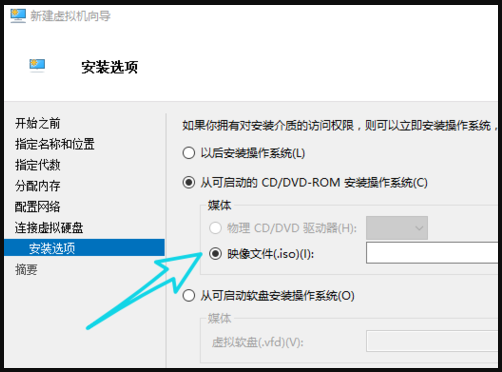
6. Seterusnya ialah konfigurasi rangkaian, tujuannya adalah untuk memastikan mesin maya boleh menggunakan rangkaian tempatan dan mengakses Internet. Klik pada pengurus pensuisan mesin maya di sebelah kanan, pilih rangkaian luaran, dan klik OK.
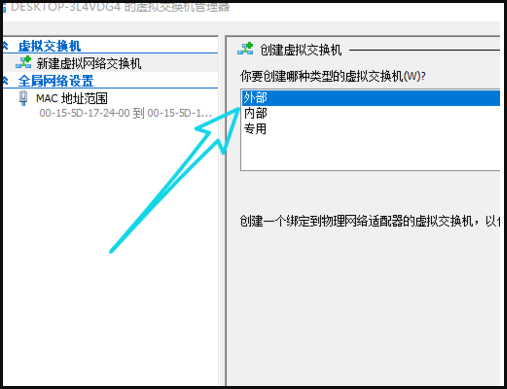
7 Semasa proses mengkonfigurasi rangkaian mesin maya, komputer tempatan akan diputuskan, sila sambung semula. Jika selepas mengkonfigurasi rangkaian dan skrin biru muncul pada komputer apabila anda menyambung semula ke rangkaian, ini bermakna perkakasan komputer tidak mencukupi dan tidak dapat menyokongnya, yang bermaksud anda hanya boleh menukar komputer.
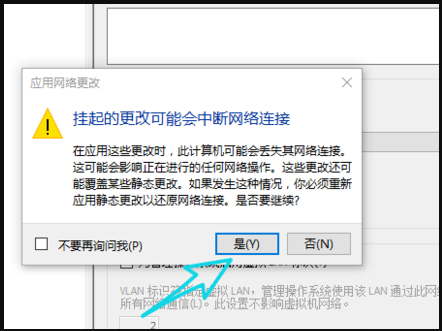
8 Selepas semuanya selesai, klik kanan pada nama mesin maya dan pilih Sambung ke Mesin Maya Ini akan memasuki proses pemasangan sistem biasa.
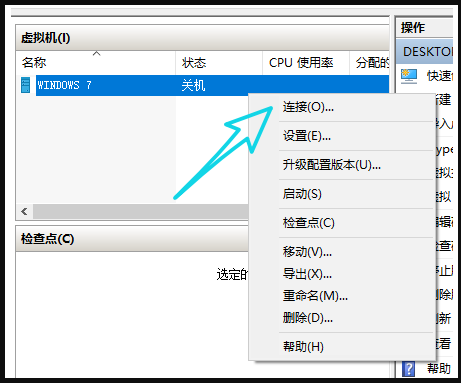
Di atas adalah langkah terperinci untuk membolehkan mesin maya dalam win10 Jika anda ingin menggunakan fungsi mesin maya yang disertakan dengan komputer win10 anda, anda boleh menyediakannya mengikut langkah di atas keluar.
Atas ialah kandungan terperinci Cara menggunakan mesin maya yang disertakan dengan win10. Untuk maklumat lanjut, sila ikut artikel berkaitan lain di laman web China PHP!

